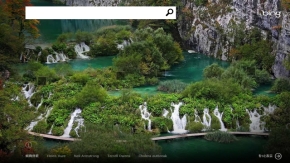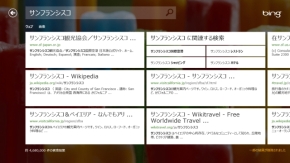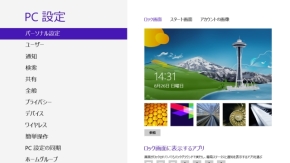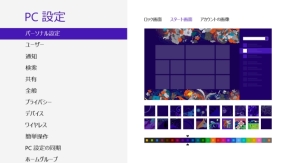「深夜販売に行くぞー! 入れるぞー!」──まとめて覚える! Windows 8のセットアップ:鈴木淳也の「お先に失礼! Windows 8」(3/3 ページ)
Microsoft Officeをインストールする
最新版のMicrosoft Officeにあたる「Office 2013」の発売はまだ先だが、その「カスタマープレビュー」版がオンラインでダウンロード可能になっている。2013年6月30日までの試用を目的とした期間限定版ながら、機能の多くはそのまま利用でき、タブレットやタッチUIの世界でのOfficeを体験できる。Windows 8ユーザーは、まずこれを試してみたい。
Officeカスタマープレビューの特設Webページにアクセスして、Microsoftアカウントでログイン、必要な情報を入力すると、あとは64ビット版 または、32ビット版のダウンロードが可能となる。Office 2013は「ストリーミングインストール」と呼ぶ機能に対応しており、オンラインから必要ファイルをダウンロードしてインストールを行いながら、すぐに使い始められる。ユーザーの作業中もインストールは継続し、インストールが進むごとに該当する機能のブラックアウトが解除されていく形だ。
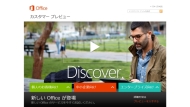
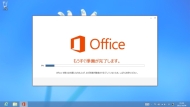
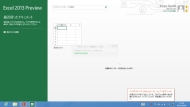 発売までまだ数カ月ほどかかるとみられるが、最新のMicrosoft Officeが「カスタマープレビュー」でオンラインから提供している。2013年6月30日までの期間限定試用バージョンだが、機能的に大きな制限はない。「ストリーミングインストール」機能のおかげで、インストール中からアプリケーションの利用を開始できる
発売までまだ数カ月ほどかかるとみられるが、最新のMicrosoft Officeが「カスタマープレビュー」でオンラインから提供している。2013年6月30日までの期間限定試用バージョンだが、機能的に大きな制限はない。「ストリーミングインストール」機能のおかげで、インストール中からアプリケーションの利用を開始できるそしてカスタマイズしよう
「OSは基本的にデフォルト状態で使用する」を信条としているユーザーも少なくないが、自分用にカスタマイズを行いたいユーザーも多いだろう。従来のWindowsほどの自由度はないものの、基本色やスタート画面のデザイン、ロックスクリーンの画像などでカスタマイズできる。
非カスタマイズ派のユーザーであっても、ピクチャーパスワードとPINコード入力は使いやすいようにカスタマイズしたいところだ。Windows 8のデフォルト状態では「Microsoftアカウントのパスワード入力」が毎回必須となるため、タッチスクリーンのみのユーザーには操作が面倒だ。そこでタッチ操作で簡単に入力できるピクチャーパスワードや、数字4桁の入力のみというPINコードにパスワード入力を切り替えることで使いやすくなる。特に、Windows 8を導入したタブレットPCでは、操作の間を置くと自動的に画面を消し、再度操作を開始する場合にはロックスクリーンを解除する必要があるため、このあたりの手間はばかにならない。

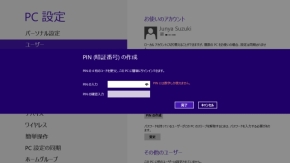 Windows 8はデフォルト状態でロック解除やログインに毎回Microsoftアカウントのパスワード入力が必要だが、自分でオリジナルの画像を用意してピクチャーパスワードを設定したり、4桁の数字のPIN番号を設定したりと、タッチ操作でも使いやすい入力方式も使える
Windows 8はデフォルト状態でロック解除やログインに毎回Microsoftアカウントのパスワード入力が必要だが、自分でオリジナルの画像を用意してピクチャーパスワードを設定したり、4桁の数字のPIN番号を設定したりと、タッチ操作でも使いやすい入力方式も使えるさあ、いよいよWindows 8の発売だ。ニューヨークでは発売記念イベントが行われ、Microsoftの“公式”Windows RTデバイス「Surface RT」が入手できるという。次回はこの速攻レビューを紹介する予定だ。
関連キーワード
鈴木淳也の「お先に失礼! Windows 8」 | Windows | Windows 8 | Microsoft | インストール | Internet Explorer | Office | OAuth | Windows Store | Office 2013 | Outlook.com
関連記事
 Windows 7ユーザーでよかった──まとめて覚える! Windows 8の“アップグレード”オプション
Windows 7ユーザーでよかった──まとめて覚える! Windows 8の“アップグレード”オプション
新OS導入で気になるのが“環境移行”だ。この記事を読めば、「また最初からインストール?」と不安な同僚の美女に「ボクに任せれば心配ないよ」といえる! かも! さわってナンボのOSだ──まとめて覚える! Windows 8のタッチ操作
さわってナンボのOSだ──まとめて覚える! Windows 8のタッチ操作
店頭発売までわずか! Windows 8で戸惑う「タッチ操作」をまとめてみた。いち早くマスターして同僚の美女に「ほーら、こう使うんだよ」と教えちゃおう(妄想)。 速報! Windows 8 RTMがやってきた!
速報! Windows 8 RTMがやってきた!
Windows 8 RTMがMSDNとTechNet経由で配布を開始した。RTMの変更点をチェックするほか、正式出荷までわずかとなった製品版の入手スケジュールを確認しよう。 MicrosoftアカウントとWindows Storeの基本を理解する
MicrosoftアカウントとWindows Storeの基本を理解する
Windows 8 Release To Manufactureがリリースされて、一般販売まで秒読み段階。ここで、Windows 8のアカウント管理とWindows Storeについてまとめておこう。 速報! Windows 8 Release Previewを緊急インストール
速報! Windows 8 Release Previewを緊急インストール
日本時間の6月1日に「Windows 8 Release Preview」(W8RP)が公開された。「Release Candidate」(RC版)と呼ばれる製品完成前の最後のリリースとなるバージョンだ。ここでは、速報として、W8RP入手からインストールまでを紹介しよう。 Windows 8の一歩は「Mail」から
Windows 8の一歩は「Mail」から
“Developer Preview”からの変更点を中心に“Consumer Preview”を解説してきたこの連載。今回は「標準搭載アプリ群」「Windows Store」を紹介していこう。
関連リンク
Copyright © ITmedia, Inc. All Rights Reserved.
アクセストップ10
- バッファロー開発陣に聞く「Wi-Fi 7」にいち早く対応したメリット 決め手は異なる周波数を束ねる「MLO」【前編】 (2024年04月22日)
- 「IBMはテクノロジーカンパニーだ」 日本IBMが5つの「価値共創領域」にこだわるワケ (2024年04月23日)
- 16.3型の折りたたみノートPC「Thinkpad X1 Fold」は“大画面タブレット”として大きな価値あり (2024年04月24日)
- MSIから裏配線マザーが2モデル登場! (2024年04月22日)
- MetaがMR/VRヘッドセット界の“Android”を目指す 「Quest」シリーズのOSを他社に開放、ASUSやLenovoが独自の新ハードを開発中 (2024年04月23日)
- Googleが「Google for Education GIGA スクールパッケージ」を発表 GIGAスクール用Chromebookの「新規採用」と「継続」を両にらみ (2024年04月23日)
- あなたのPCのWindows 10/11の「ライセンス」はどうなっている? 調べる方法をチェック! (2023年10月20日)
- ASUS、Wi-Fi 7に対応したハイエンド仕様のゲーミング無線LANルーター (2024年04月22日)
- ゼロからの画像生成も可能に――アドビが生成AI機能を強化した「Photoshop」のβ版を公開 (2024年04月23日)
- レノボ、スリムな3辺狭額縁デザインを採用した24.5型フルHD液晶ディスプレイ (2024年04月23日)